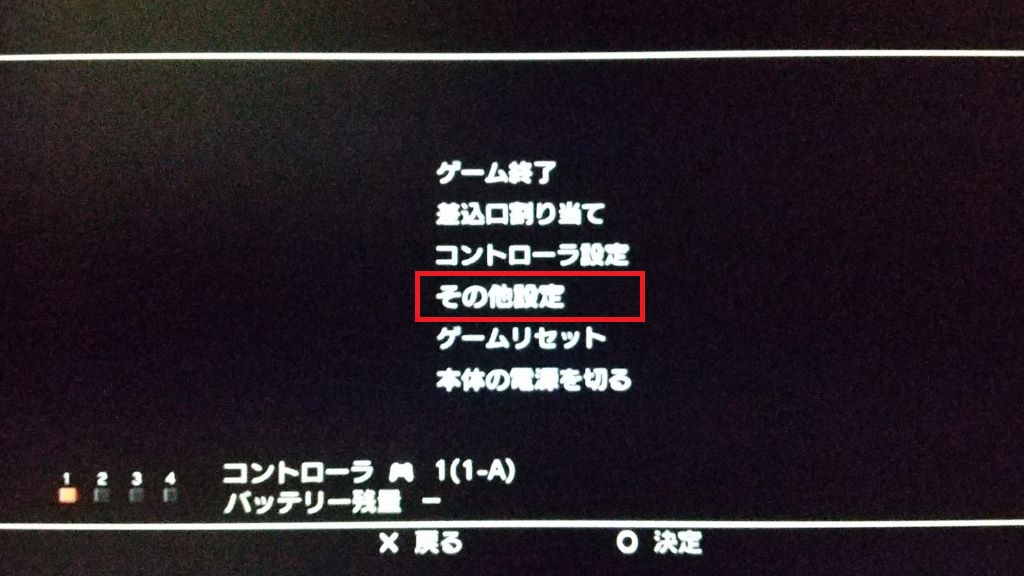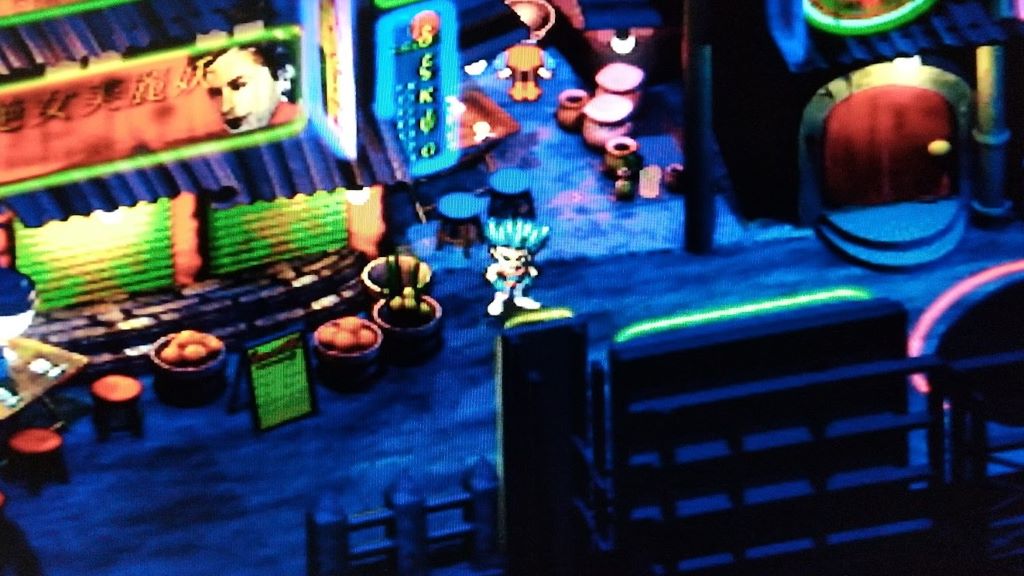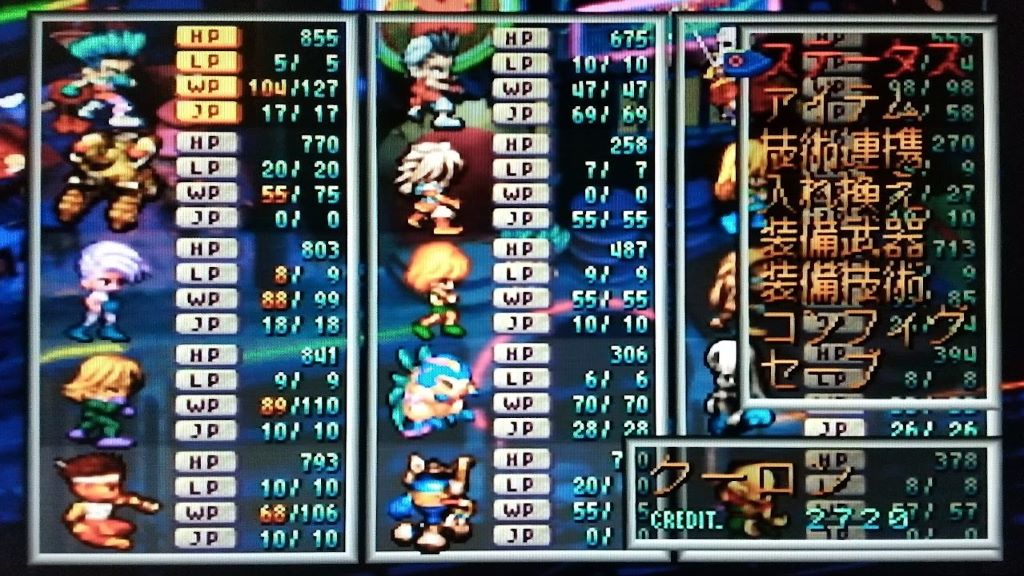PS3でPS1ソフトを遊ぶときに液晶テレビだと画質が気になる!ドットが粗い!!
そんなときに知っておくと役立つスムージングの切替え方法の記事です。

切替え前、切替え後を実際の画像で紹介するよ!
PS3でPS1ソフトを遊ぶ時のスムージングの切替え方法!
実際の画像でスムージング切替え前と切替え後のちがいを見ていこうと思いますが、先にやり方を書いちゃうと、
- プレイ中にPSボタンを押す
- その他設定を押す
- スムージングを変更する
これだけです。
下に画像つきで手順を紹介します。
スムージングってどういう機能!?
- スムージング『入』:ドットの粗さを少なくする
- スムージング『切』:そのままの状態
こんな機能です。
※ちなみに今回の記事はアップコンバートは無しの場合です。
スムージングを変更しよう!
スムージングの変更方法はまず『1.プレイ中にPSボタンを押す』
こんな画面になるので次は『2.その他設定を押す』
そしたら最後に『3.スムージングを変更する』
最初は『切』になってると思います。
実際に見比べてみよう!
じゃあ、実際にやってみましょう!
今回使うソフトはこの2つ!
みんなに遊びに遊びまくられた名作、
- サガフロンティア
- サガフロンティア2
の2本でくらべていきましょう。

『サガフロンティア』はポリゴン風、
『サガフロンティア2』はアニメ調のキャラデザインです。
違いをみていきましょう!
サガフロンティア
まずはポリゴン風のサガフロンティアから!
サガフロンティアの記事!
見比べ1(上『入』:下『切』)
見比べ2(上『入』:下『切』)
画像では分かりにくいかもしれませんが、ポリゴン風のサガフロンティアの場合、
- スムージング『入』状態:ドットの粗さが消えてキャラは見やすい感じですが、文字がぼんやりして少し読みにくい気がする
- スムージング『切』状態:ドットが少し粗くギザギザしたままですが、文字は見やすい気がする

僕は『切』の方が遊びやすかったかな。
サガフロンティア2
お次はアニメ調のサガフロンティア2です!
サガフロンティア2の記事!
見比べ1(上『入』:下『切』)
見比べ2(上『入』:下『切』)
アニメ調のサガフロンティア2の方は、
- スムージング『入』状態:元がアニメ調なので、よりなじんだ感じになる
- スムージング『切』状態:文字はちょっとカクカクしてる気がするけどシャープな感じ

アニメ調の場合はどっちもそんなに見づらくはないけど、やっぱり僕は『切』が遊びやすかったかな。
おわりに
今回はPS3でPS1ソフトを遊ぶときのスムージングの切替え方法についての記事でした。
カンタンにまとめると、
スムージングってどういう機能!?
- スムージング『入』:ドットの粗さを少なくする
- スムージング『切』:そのままの状態
スムージングの切替え方法!
- プレイ中にPSボタンを押す
- その他設定を押す
- スムージングを変更する
こんな感じです。

『入』『切』どっちが見やすいかはソフトによるけど、遊びたいソフトでいろいろ試してみてね!では!!
PS3の互換性を紹介!PS1ソフトを遊びまくろう!!